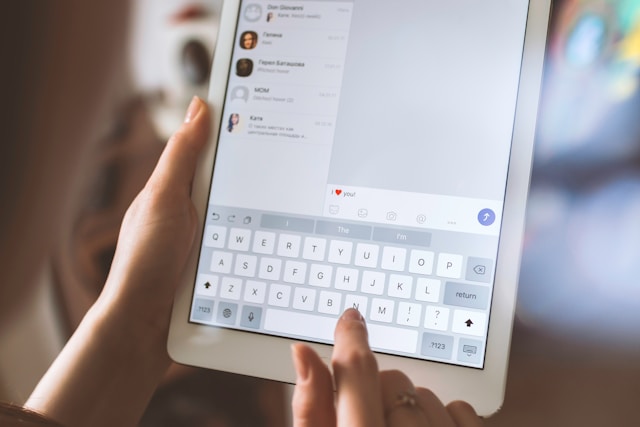X(旧ツイッター)を閲覧していて、誰かがあなたの昔の恥ずかしいつぶやきを参照しているところを想像してみてください。また、雇用主やクライアントがこれらのツイートであなたの人格を判断することを想像してみてください。避けたい感情や論争を引き起こす可能性がある。このような事態を避けるために、X上のすべてのツイートを削除することができる。
すべての投稿を削除することで、あなたの評判を修復し、より良いオンラインプレゼンスを作ることができます。今後のツイートをよりポジティブなものにするために、白紙に戻すことができるのだ。しかし、どうすればそれを実現できるのか?そのプロセスを簡単にするためには何が必要なのでしょうか?この詳細な記事を読んで、答えを見つけましょう。

Xで自分のツイートをすべて削除できますか?
適切なツールと手順を使えば、いつでもX上のツイートをすべて削除できる。ソーシャルプラットフォームは、不要なツイートを削除するための削除ボタンを提供しています。すべてのユーザーはこのボタンにアクセスし、Xに自分のアカウントからツイートを無料で削除させることができる。残念ながら、この機能は単一のツイートに対してのみ機能します。
アカウントに何百、何千ものツイートがある場合、それらを削除するのは大変です。削除ボタンを何度も使って削除しなければならない。この作業は非常に時間がかかり、ストレスになる。幸い、ツイートを一括削除できるサードパーティ製のツールがいくつか存在する。
これらのツールは、あなたのツイートや リツイートを一度に削除します。また、将来のツイートを自動削除する高度な機能を備えたものもある。サードパーティのツイート削除ツールは、すべての投稿を簡単に削除するための最良の選択肢です。ただし、Xに内蔵されている機能が完璧に機能しないわけではない。
この作品では、あなたが最も好ましい方法を選択するのに役立つように、すべての異なる方法を探ります。

Xの内蔵機能ですべてのツイートを削除する方法
前述したように、Xに不要なツイートがいくつかある場合、内蔵の削除ボタンを使うことができます。このオプションでは、投稿を1つずつ特定して選択することができます。同様に、数が少なければ、この方法で過去の投稿をすべて削除することができます。
簡単な7つのステップを紹介しよう:
- Xモバイルアプリまたはウェブサイトからアカウントにログインしてください。
- モバイルアプリのインターフェースで、左上のプロフィールアイコンをタップし、プロフィールオプションを選択します。デスクトップ版の左サイドバーにある「 プロフィール」をクリックします。
- ページを下にスクロールすると、あなたの過去の投稿と再投稿のリストが表示されます。
- リストの最初の投稿の右上にある3つの点のアイコンを選択します。
- ポップアップメニューから「投稿を削除」を選択します。操作を確認するポップアップメッセージが表示されます。
- プロセスを完了するには、ポップアップメッセージから削除を選択します。投稿は自動的にあなたのアカウントから削除されます。
- 他の投稿を選択し、削除する手順を繰り返します。
この方法で削除できる投稿の数に制限はありません。手順を繰り返すことができれば、アカウント全体を消去することができます。
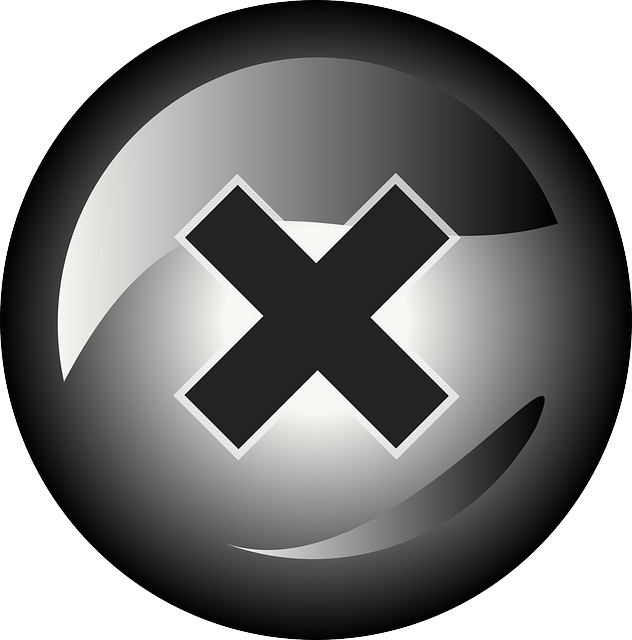
あなたのXツイートを完全に削除する3つのステップ
デフォルトの機能では、Xに大量のツイートを削除させることは不可能だ。しかし、サードパーティ製のツールを使えば、これを簡単に実現できる。これらのツールは、ツイート履歴全体を一度に消去することができる。しかし、それらを機能させるための土台を準備するのがベストだろう。Xのツイートを一度に削除する手順をまとめました。
ステップ1: Xアーカイブのダウンロード
投稿を一度に削除するための最初のステップは、X、別名Twitterアーカイブをリクエストすることです。アーカイブファイルには、あなたがアカウントを作成した最初の日からのすべてのアカウントデータが含まれています。このプラットフォームでは、すべてのユーザーが自分のXアーカイブを好きなときにダウンロードすることができます。自分のツイート履歴をすべて閲覧したり、その他の目的で利用することができます。
アーカイブを使用すると、古いXの投稿を記録としてバックアップすることができます。ただし、削除した投稿を復元することはできません。ツイート削除ツールにアーカイブをアップロードして、ツイートを一括削除することもできます。アーカイブをアップロードすることで、ツールは古い投稿にまとめてアクセスできるようになります。
ステップ2:サードパーティツールの選択
いくつかのサードパーティ・サービスは、あなたのアカウントから古いツイートをすべて消去することができる。自分のミッションに最適だと思うものを選ぶだけでいい。人気のあるオプションをいくつか紹介しよう:
- ツイート削除
- ツイート削除
- 再編集
- TweetEraser
ツイート一括削除アプリケーションには無料のものもあれば、利用料を請求するものもある。残念ながら、Twitter APIはその機能を直近の3,200ツイートに制限している。つまり、あなたのアカウントから削除できるのは、その量の投稿までということになる。
これ以上の数を持つことは、あなたが現役のXユーザーか旧Xユーザーでない限り不可能です。もしそうだとしても、心配しないでください。アーカイブファイルをアップロードすれば、3,200件以前に公開した記事を削除することができます。
これで一度にすべてを削除できる。あるいは、削除プロセスを再実行して、さらに何千ものツイートを消去することもできる。
ステップ3:結果の確認
削除ツールを選択し、プロセスを開始した後、ツールが動作するのを待つ必要があります。削除する投稿の数によっては、数分から数時間かかることもあります。ツールが処理を完了したら、Xプロフィールにアクセスして結果を確認してください。
ソーシャル・プラットフォームは、あなたのプロフィールを更新するのに時間がかかる場合があります。アクションが有効になるまでしばらくお待ちください。システムは数分から数時間以内にあなたのプロフィールを更新します。
各ステップを注意深く分析し、プロセスを完成させよう。

複数のツイートを削除するためにXアーカイブをダウンロードする方法
前述したように、Xアーカイブはいつでも好きなときにダウンロードすることができます。わかりやすい手順と簡単なナビゲーションで、より簡単に。必要なのはアカウントと適切な手順だけです。
ここでは、9つのステップでファイルをダウンロードする方法を説明する:
- モバイルアプリまたはウェブサイトからXアカウントにアクセスします。
- 左上のプロフィールアイコンをタップし、モバイルアプリの「設定とサポート」オプションを選択します。デスクトップ版の左サイドバーにある「詳細」をクリックします。
- 両方のインターフェイスで「設定」と「プライバシー」を選択します。
- Your Account」オプションを選択し、メニューを開きます。
- データのアーカイブをダウンロードを選択します。アカウントパスワードの確認を求められます。
- パスワードを入力し、Request Archiveボタンを選択します。
- アーカイブの準備が整うと、登録したメールアドレスに通知が届きます。また、Xモバイルアプリをお使いの場合は、アプリ内でも通知が届きます。ただし、アーカイブファイルの準備に時間がかかる場合があります。
- X(Twitterアーカイブ)の準備ができたら、メールに記載されているダウンロードリンクをクリックしてください。
- ダウンロードを開始するには、もう一度パスワードを確認してください。
アーカイブはZIPファイルとしてダウンロードされます。アーカイブビューアまたはデフォルトのウェブブラウザで開くことができます。

サードパーティ製ツールでX上のツイートを一括削除する方法
アーカイブのコピーをダウンロードしたので、次のステップは不要なツイートを削除することです。Xにすべてのツイートを削除させることは不可能なので、完璧なサードパーティアプリを使う必要があります。このセクションでは、様々なアプリを使ってX上でツイートを大量削除する方法を説明します。
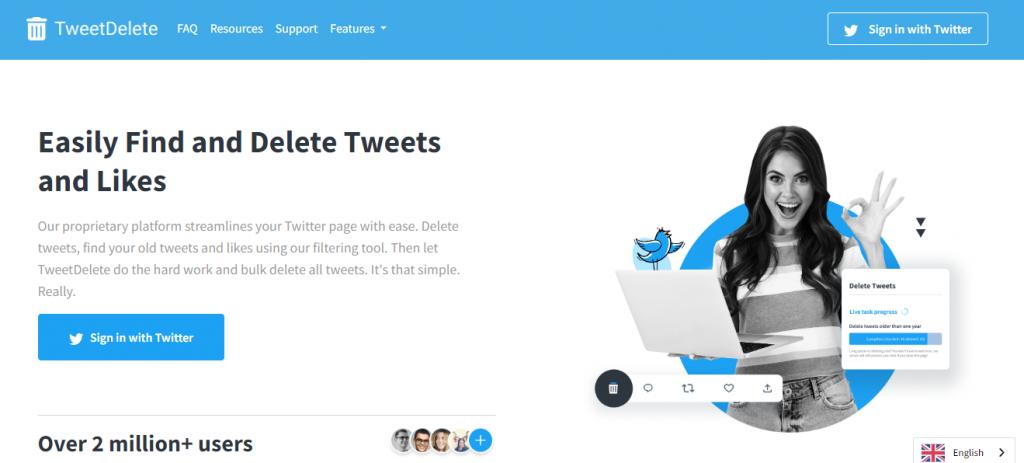
TweetDeleteでXの投稿を大量削除する方法
TweetDeleteは、Xprofileを一括消去できるサードパーティ製の大量ツイート削除アプリです。このウェブベースのアプリは、様々な量のツイートを削除できる3つのプレミアムプランを提供しています。各プランはまた、異なる範囲の高度な機能を提供しています。どのプランを選択するかは、実行したいタスクによって異なります。
このツールの使い方を7つのステップで紹介しよう:
- ウェブブラウザでTweetDeleteのウェブサイトにアクセスする。
- ホームページの「Sign in with Twitter」をクリックし、認証情報を登録する。認証ページが表示されます。
- アプリを承認し、操作へのアクセスを許可する。認証後、アプリはプランへの加入を促す。TweetDeleteのスタータープランでは、毎月100ツイートを2.91ドルで削除する。Proプランは500ツイートを削除し3.33ドル、Premiumプランは無制限ツイートを削除し3.66ドル。
- 適切なプランを選択して、ツイート削除プロセスを開始します。
- この後ダッシュボードに戻り、上部にある「ツイート」タブを選択します。
- 処理のパラメータを設定します。削除するツイートの年齢を設定したり、似たようなキーワードのツイートを選択することができます。
- 利用規約を確認し、「ツイートを削除」ボタンをクリックします。
TweetDeleteは、自動的にすべての投稿を一度に削除します。
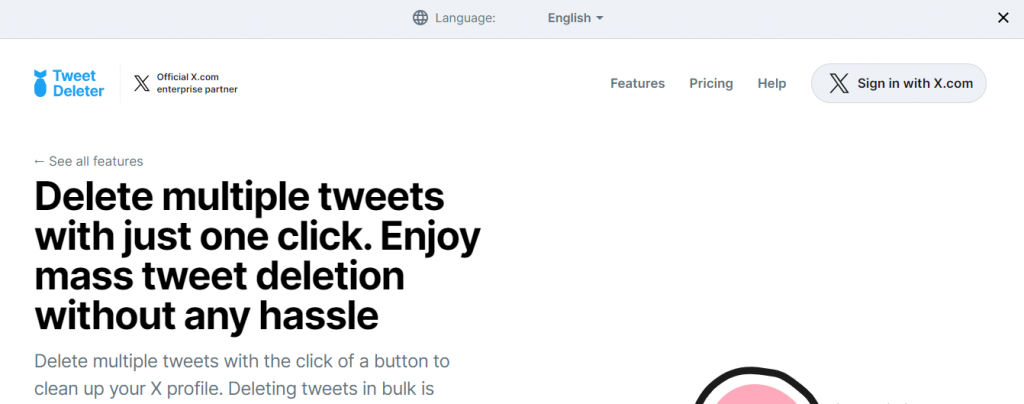
TweetDeleterでXの投稿を大量削除する方法
TweetDeleterは、投稿を大量削除するためのもう一つの頼りになるオプションだ。このサードパーティーのサービスプロバイダーは、様々な指標に基づいて投稿をフィルタリングして削除することができる。先ほどのツール同様、TweetDeleterの機能を利用するには有料プランに加入する必要がある。利用可能なパッケージは月額3.99ドルから5.99ドルまで。
7つのステップを紹介しよう:
- ウェブブラウザでTweetDeleterのウェブサイトにアクセスする。
- X.comでサインインをクリックし、Xの認証情報でログインします。
- アプリがダッシュボードにアクセスできるようにする。
- ご希望のプランを購入するには、料金ページをご覧ください。TweetDeleterのスタンダードプランは3.99ドルで毎月100ツイートまで削除できます。一方、アドバンスプランは$4.99で毎月3000ツイートまで削除できます。
- プランを選択したらダッシュボードに戻り、Xアーカイブをアップロードしてください。
- 不要なツイートを検索し、日付、時間、週、ツイートの種類でフィルタリング。
- 削除ボタンをクリックして、処理を開始します。
TweetDeleterは選択したすべての投稿を一度に削除します。また、冒涜フィルターを使って冒涜的なツイートを削除することもできます。
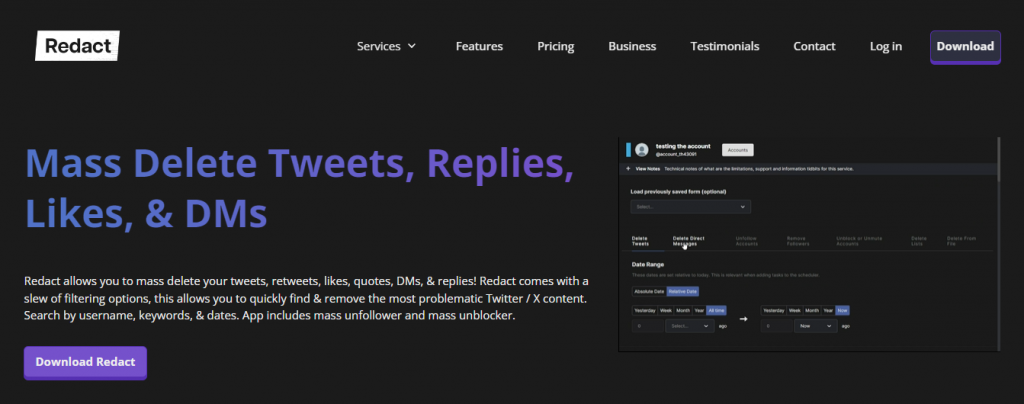
リダクトでXの投稿を一括削除する方法
Redactは、効果的な大量ツイート削除機能を持つサードパーティーアプリです。その削除機能は、様々なソーシャルメディアプラットフォームをカバーしています。無料版では、Xアカウントの30日以内のツイートを無制限に削除できる。
最大の特徴は、Linux、Windows、macOSでRedactをダウンロードできることだ。さらに、日付範囲、ハッシュタグ、キーワード、返信、ダイレクトメッセージでツイートをフィルタリングして削除できる。また、将来のツイートの自動一括削除をスケジュールしたり、30日以上前の投稿を削除することもできる。
ただし、これらの高度な機能を利用するには有料プランに加入する必要がある。月々$7.99、年間$95.88でより多くの機能にアクセスできます。
このアプリの使い方を6つの簡単なステップで紹介しよう:
- ブラウザでリダクトのウェブサイトにアクセスする。
- ダウンロードし、互換性のあるデバイスにインストールしてください。
- アプリを起動し、+Servicesオプションを選択します。
- 提供するサービスのリストからXを選択してください。
- アカウントにアクセスするには、ログイン情報を入力してください。
- 削除したいツイートを選択し、削除プロセスを完了します。
リダクトは、あなたのXアカウントから選出されたすべてのツイートを自動的に削除します。
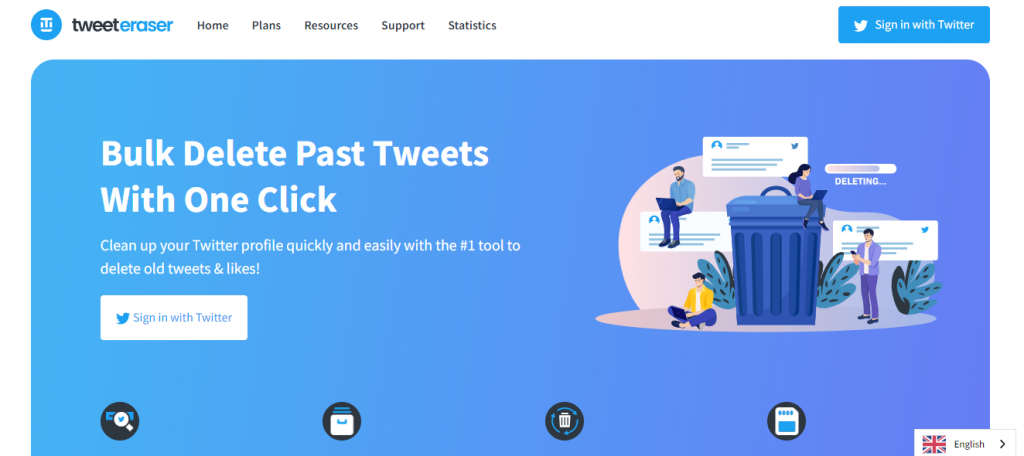
TweetEraserであなたの投稿をXに
TweetEraserは、ユーザーフレンドリーなサードパーティ製の一括投稿削除ツールです。多くのツールが様々な大量ツイート削除オプションを提供している中、TweetEraserはそのシンプルさと効率性で際立っています。TweetEraserは、あなたのプロフィールを消去し、オンラインプレゼンスを管理するためのより良い機会を提供します。
他のツールと同様、TweetEraserも様々な機能を利用するには有料プランへの加入が必要です。高度な機能としては、フィルターオプション、自動削除機能、Twitterアーカイブ消しゴムなどがあります。
このツールを使うための6つのステップを紹介しよう:
- ウェブブラウザでTweetEraserのウェブサイトにアクセスする。
- Twitterでログイン]オプションを選択し、認証情報を使ってログインします。アカウントを認証するプロンプトが表示されます。
- アプリを認証し、Xアカウントへのアクセスを許可します。これにより、価格設定ページに移動します。
- サブスクリプションプランを選択します。ビギナー、エキスパート、アドバンスプランのいずれかを選択できます。ただし、すべてのツイートを完全に削除するのはエキスパートプランのみで、料金は3.66ドルです。
- ダッシュボードに戻り、「ツイート」オプションを選択します。
- Xアーカイブをアップロードし、削除プロセスを開始します。
TweetEraserは短時間で処理を完了します。複数の投稿を削除するだけでなく、このツールを使って「いいね!」やリプライを消去することもできます。TweetEraserを使えば、ソーシャルメディアを再スタートさせるための白紙に戻すことができる。また、Xアーカイブの読み込みやインポートも簡単にできます。今すぐXタイムラインのフィルタリングとクリーニングを始めましょう!